U kunt de standaardrapporten instellen en ook uw eigen rapporten uit de standaardrapporten creëren door 'Nieuw' te selecteren en daarna het nieuwe rapport in te stellen. Als u 'Instellen' selecteert dan krijgt u de rapport-tab te zien. Initieel heeft deze dezelfde naam als het oude rapport met “(aangepast)” eraan toegevoegd. U kunt de naam naar wens veranderen. U kunt zelfs uw aangepaste rapporten dezelfde naam geven als een standaardrapport, of hetzelfde als een ander aangepast rapport. U kunt het commentaar-veld gebruiken om de rapporten verder van elkaar te onderscheiden.
Het configuratievenster voor rapporten heeft aan de bovenkant een aantal tabs. Elke tab toont de configuratie-opties van een ander aspect van het rapport.
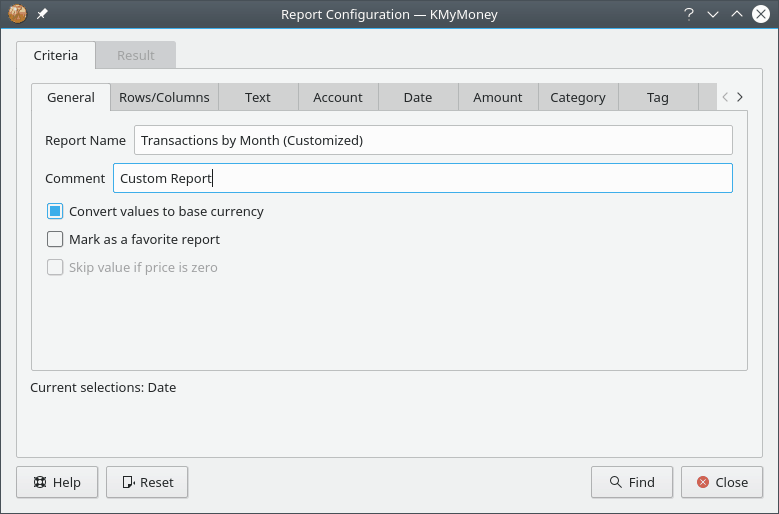
Op dit tabblad kunt u de basis instellingen van het rapport vastleggen.
Rapport naam: Kies hier een naam voor dit rapport.
Commentaar: Voeg commentaar toe om informatie over dit rapport vast te leggen.
Converteer waardes naar de standaard valuta: Selecteer deze optie om alle waarden in dit rapport naar uw standaard valuta te converteren. Markeer dit niet als u graag de bedragen in de originele valuta wilt zien. Als de valuta's niet geconverteerd zijn, dan krijgt u geen subtotalen te zien.
Markeer als favoriet rapport: Selecteer dit om te zorgen dat dit rapport in de groep Favoriete Rapporten op de startpagina te zien is.
In deze tab, kunt u instellen hoe u wilt dat de rijen en kolommen worden geselecteerd en georganiseerd. Deze tab geeft verschillende configuratie-opties afhankelijk van de door u geselecteerde rapportstijl.
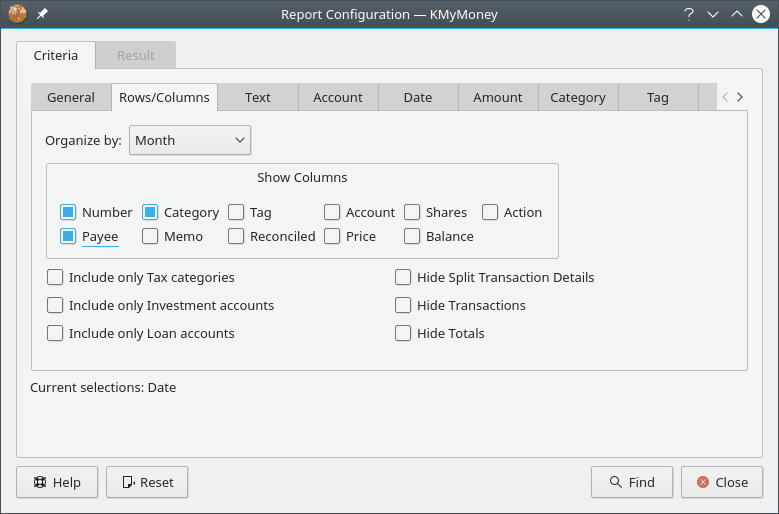
Voor inkomsten/uitgaven- en netto vermogen-rapporten:
Kolommen: Kies de grootte van de tijdsperiode die iedere kolom moet omspannen
Rijen: Kies welk type rekeningen moeten worden getoond als rijen in dit rapport
Detail: Kies welk detailniveau u wilt zien in dit rapport.
De volgende detailniveau's zijn beschikbaar:
Alles: Toon elke categorie of rekening.
Hoogste niveau: Toon alleen de categorie of rekening op het hoogste niveau, en toon de som van de lagere categorieën of rekeningen in die waarden.
Groepen: Toon alleen de totalen van de inkomsten, uitgaven, bezittingen, of schulden.
Totalen: toon alleen de regel met de totalen.
Voor transactierapporten:
Organiseer als: Kies hoe u de transacties in dit rapport wilt groeperen.
Toon kolommen: Kies welke kolommen moeten worden getoond in dit rapport. De datum en het bedrag van transacties worden altijd getoond.
Alleen Belasting categorieën tonen: Toont alleen categorieën die zijn gemarkeerd als belasting-gerelateerd.
Alleen investeringsrekeningen meenemen: Toon alleen transacties van investeringsrekeningen.
Uitsluitend leningen: Toon alleen transacties van leningen.
In deze tab kunt u het uiterlijk van het rapport instellen als er grafieken in voorkomen. Zie de sectie Grafieken & Kaarten voor meer uitleg over de soorten grafieken.
Grafiek Type: De gewenste visuele opmaak van de grafiek.
Rasterlijnen tonen: Selecteer deze optie om zowel horizontale als verticale lijnen te tonen in de grafiek.
Teken waarden op de grafiek: Selecteer deze optie om de data zelf voor de gekozen datapunten op de grafiek te vermelden.
Laat standaard als grafiek zien: Selecteer deze optie om dit rapport na het openen als een grafiek te tonen.
Lijndikte: de breedte van de datalijnen in de grafiek.
De andere tabs in dit dialoogvenster zijn hetzelfde als in het dialoogvenster voor transacties doorzoeken. Lees deze documentatie over dat dialoogvenster voor de details over de andere tabs.